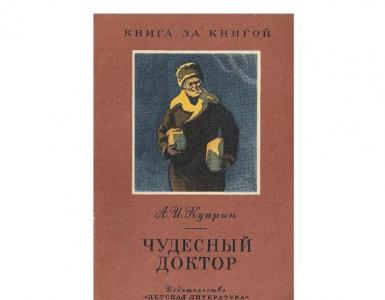Cum să creați un nou cont Microsoft. Creați un cont Microsoft - instrucțiuni complete
programator
Software gratuit pentru computerul dvs sfaturi de ajutor de Windows
sfaturi → cum se face → Cum se creează și se configurează un cont
Cum să creați și să configurați un cont
ÎN Windows există posibilitatea de autentificare multi-utilizator în sistemul de operare. Adică, pentru a intra în computer, fiecare utilizator are propriul său cont și, dacă se dorește, propria sa parolă.
La configurați mai multe conturi de utilizatorîn Windows XP, trebuie să efectuați următorii pași:
- Deschideți meniul Start → Panou de control.
- În fereastra Panoului de control, faceți clic pe pictograma Conturi de utilizator.
- În fereastra care apare, selectați „Creați un cont”.
- În coloana „Numele noului cont” trebuie să tastați numele noului utilizator. Acest nume va apărea în fereastra de bun venit Windows și va fi afișat și în meniul principal.
- În fereastra „Selectare tip de cont”, trebuie să selectați nivelul de drepturi de utilizator care va acționa sub contul creat. Puteți selecta „Administrator computer” sau „Înregistrare restricționată”.
- Apoi faceți clic pe butonul „Creați un cont”.
- O pictogramă de utilizator nou va apărea în fereastra Conturi de utilizator.
Faceți clic pe această pictogramă pentru a crea toate opțiunile de conectare pentru acest cont. În fereastră, va fi posibil să schimbați imaginile pictogramei utilizatorului, să creați o parolă pentru autentificare; schimbați numele de utilizator, schimbați tipul de cont sau ștergeți complet contul de utilizator. - Faceți clic pe butonul OK. A fost creat un nou cont de utilizator.
conturi de utilizator
Administrator de calculatoare are urmatoarele drepturi:
- creați, modificați, ștergeți conturi de pe computer;
- instalați sau eliminați programe;
- obțineți acces la orice fișiere;
- efectuați modificări ale lucrării care pot afecta alți utilizatori.
Intrare limitată- Un cont restricționat are următoarele caracteristici:
- schimbați și ștergeți propria parolă și schimbați fotografia contului;
- vizualizați și editați numai propriile fișiere;
- vizualizați documente în folderul de sistem „Documente partajate”;
- personalizați-vă desktopul.
Schimbarea utilizatorului
Dacă este necesar, folosind conturi, puteți comuta între utilizatori fără a vă închide programele.
Pentru aceasta:
Deschideți meniul „Start” → „Deconectare” → faceți clic pe butonul „Schimbați utilizator” și selectați noul cont de utilizator.
Un cont Microsoft este utilizat pentru a vă conecta la servicii precum Outlook.com (poștă), SkyDrive (stocare de fișiere în cloud) , Windows Phone (sistem de operare pentru telefon), Xbox LIVE (consola de jocuri), Windows 8.1 (sistem de operare pentru computer/laptop/tabletă). Dacă utilizați o adresă E-mailși o parolă pentru a vă conecta la aceste și alte servicii, aveți deja un cont Microsoft, dar vă puteți înscrie pentru unul nou oricând.
Care sunt beneficiile utilizării unui cont Microsoft:
Sincronizarea setărilor personale - teme, setări de limbă, favorite ale browserului și date din majoritatea aplicațiilor - pe toate computerele care rulează Windows 8.1 și Windows RT 8.1.
Oportunitate cumpărați aplicații din Windows Store și folosiți-le pe computere care rulează Windows 8.1 și Windows RT 8.1.
Actualizați automat informațiile de contact și starea prietenilor din Outlook.com, Facebook, Twitter, LinkedIn și servicii similare.
Accesați și partajați fotografii, documente și alte fișiere din locuri precum skydrive , Facebook și Flickr.
Pentru a crea un cont pe desktopul Windows 8.1, mutați cursorul mouse-ului în colțul din dreapta sus sau faceți clic Comanda rapidă de la tastatură
Faceți clic pe " Modificarea setărilor computerului".

În fereastra care se deschide, veți înțelege sub ce cont v-ați conectat la computer: sub un cont local sau un cont Microsoft.
Cont local:

Cont Microsoft:

Pentru a vă conecta cu un cont Microsoft sau pentru a crea unul, faceți clic pe „ Conectați-vă la un cont Microsoft".


în câmp Adresa de e-mail introduceți un nume unic și selectați un domeniu: outlook.com, hotmail.com sau live.ru. De asemenea, puteți utiliza e-mailurile existente, pentru acest clic pe „ Sau utilizați o adresă de e-mail existentă" și introduceți adresa dvs. de e-mail.
Introduceți numele și prenumele dvs. mai jos și faceți clic pe „ Mai departe".

În fereastra următoare, trebuie să introduceți data nașterii și să alegeți două dintre cele trei moduri de a vă recupera parola. Pentru a restabili, puteți utiliza fie un număr de telefon mobil, fie să specificați o altă adresă de e-mail sau să selectați un răspuns la o întrebare. În acest exemplu, am specificat a doua adresă de e-mail și răspunsul la întrebare.

După aceea, introduceți caracterele în câmp și faceți clic pe „ Mai departe".

Alegeți cum doriți să primiți un cod pentru a vă confirma crearea contului. În cazul meu, există o singură opțiune - e-mailul specificat anterior.

Un e-mail cu un cod va fi trimis la adresa de e-mail specificată pentru recuperarea parolei, trebuie să îl introduceți în câmp.
Un cont Microsoft vă oferă acces la toate serviciile acestui sistem de pe orice dispozitiv (telefon, computer, tabletă). Inclusiv, către Outlook.com (Mail), OneDrive (stocare fișiere), Windows (sistem de operare), Skype (messenger), Xbox Live (rețea socială de jocuri), Magazine (cumpărare în magazinul de aplicații și jocuri de la Microsoft).
Există trei moduri de înregistrare pe site-ul Microsoft:
Metoda #1: prin e-mail
1. Accesați pagina browser - https://account.microsoft.com/about (site-ul oficial al companiei).
2. Faceți clic pe butonul „Creați un cont”.

3. Introduceți o adresă de e-mail și o parolă valide (10-15 caractere din limba engleză minuscule și litere mari, numere).

5. După ce mesajul „Se verifică...” se deschide în browser, mergeți la adresa căsuței poștale specificate în formular, apoi deschideți mesajul din serviciul Microsoft și faceți clic pe butonul „Confirmare”.

6. Dacă verificarea a avut succes, se va deschide pagina „Ați terminat!”. Faceți clic pe butonul „OK” și treceți la lucru.

Metoda #2: prin telefon
1. Sub câmpurile formularului de înregistrare (account.microsoft.com), faceți clic pe opțiunea „Utilizați un număr de telefon”.

2. Selectați țara de reședință din lista derulantă.

3. Introduceți numărul dvs. de mobil (fără cod internațional).
4. Creați o parolă complexă de 10-15 caractere. Folosiți litere mici și mari ale alfabetului latin, numere.

6. Introduceți codul de verificare din SMS-ul primit de la Microsoft. Și faceți clic din nou pe „Următorul”.

Toate! Înregistrare finalizată. Accesul la toate serviciile de sistem este deschis.
Metoda #3: Creați un e-mail pe Outlook.com
Această opțiune are un avantaj suplimentar, deoarece în timpul înregistrării utilizatorul creează și o cutie poștală fără a specifica numărul său de telefon și o altă adresă de e-mail.
1. Pe Creare cont» Faceți clic pe opțiunea „Obțineți o nouă adresă...”.

2. Introduceți autentificarea (va fi indicată în adresa căsuței poștale - @outlook.com) și parola.

Bucură-te de utilizarea serviciilor Microsoft!
Dacă vă gândiți să creați un astfel de cont, verificați dacă utilizați deja unul dintre serviciile Microsoft, cum ar fi OneDrive, Skype, Outlook.com, Hotmail sau Windows Phone. Dacă da, atunci acreditările sistemului dumneavoastră sunt adresa de e-mail și parola pe care le utilizați pentru a vă conecta la unul dintre aceste servicii. Astfel, aveți deja un cont Microsoft și cu acesta vă puteți conecta la alte servicii ale sistemului, vă puteți sincroniza profilurile pe Facebook, Google și Twitter, puteți achiziționa aplicații din Microsoft Store și puteți crea stocare în cloud în serviciul OneDrive pentru stocare și schimb de documente și fotografii.
Dacă întâmpinați probleme, cum ar fi pierderea parolei, puteți recupera datele folosind adresa de e-mail asociată sau puteți crea un nou cont Microsoft pe baza unei adrese deja înregistrate în orice sistem de e-mail sau a unei căsuțe poștale nou create în sistem.
Creați un cont nou pe baza adresei dvs. de e-mail sau de la zero
Pentru a crea un nou cont Microsoft folosind adresa dvs. de e-mail permanentă, deschideți https://login.live.com/ în browser și faceți clic pe butonul Înregistrați-vă din sfertul din dreapta jos al paginii. Se deschide pagina Creare cont. Completați câmpurile din formular, introduceți adresa dvs. de e-mail în câmpul „Nume utilizator”, creați o parolă puternică. Pentru o mai bună protecție a datelor, vă rugăm să introduceți numărul dvs. de telefon. Sunt necesare și date fiabile cu privire la data nașterii, aceste informații vă vor ajuta la restabilirea accesului dacă uitați parola. Confirmați caracterele codului de verificare și faceți clic pe „Creați un cont”.
Înregistrarea durează câteva secunde. În aceste secunde, un e-mail va fi trimis în căsuța dvs. de e-mail de la asistența tehnică Microsoft, care vă va cere să vă confirmați adresa de e-mail făcând clic pe linkul din e-mail. Veți fi apoi dus automat direct în contul dvs., la " Informații generale”, unde sunt afișate numele și datele dumneavoastră personale.
Pentru a crea un cont de la zero și a înregistra o nouă adresă de e-mail la Microsoft în același timp, pe pagina Creați un cont, faceți clic pe linkul „Sau obțineți o nouă adresă de e-mail” de sub câmpul „Nume de utilizator”. Vino cu prenume utilizator (sistemul va determina în sine disponibilitatea adresei) și selectați una dintre cele două opțiuni pentru numele de domenii pentru adresa de e-mail: outlook.com sau hotmail.com.
sala de operatie sistem Windows 7 oferă o oportunitate excelentă de a lucra pe un singur dispozitiv pentru mai mulți utilizatori. Tot ce trebuie să faceți este să treceți la contul dvs. utilizând interfața standard și să intrați într-un spațiu de lucru personalizat. Cele mai comune ediții de Windows acceptă destui utilizatori la bord, astfel încât întreaga familie să poată folosi computerul.
Puteți crea conturi imediat după ce instalați unul nou. sistem de operare. Această acțiune este disponibilă imediat și este foarte ușor de efectuat dacă urmați instrucțiunile din acest articol. Diferitele medii de lucru vor partaja o interfață de sistem configurată separat și unele setări ale programului pentru utilizarea cât mai convenabilă a computerului.
Puteți crea un cont local pe Windows 7 folosind instrumentele încorporate, folosind programe suplimentare nu este necesar. Singura cerință este ca utilizatorul să aibă drepturi de acces suficiente pentru a face astfel de modificări în sistem. De obicei, nu există probleme cu acest lucru dacă creați conturi noi folosind utilizatorul care a apărut primul după instalarea unui sistem de operare nou.
Metoda 1: Panoul de control
- Pe etichetă "Calculatorul meu", care se află pe desktop, faceți dublu clic pe butonul stâng al mouse-ului. În partea de sus a ferestrei care se deschide, găsiți butonul „Deschide panoul de control”, faceți clic pe el o dată.
- În antetul ferestrei care se deschide, activați o vizualizare convenabilă a afișajului elementelor folosind meniul derulant. Alegeți o setare „Icoane mici”. După aceea, puțin mai jos găsim articolul "Conturi de utilizator", faceți clic pe el o dată.
- Această fereastră conține elemente care sunt responsabile pentru configurarea contului curent. Dar trebuie să mergeți la parametrii altor conturi, pentru care facem clic pe butonul „Gestionarea unui alt cont”. Confirmăm nivelul existent de acces la parametrii sistemului.
- Acum ecranul va afișa toate conturile care sunt în acest moment există pe computer. Chiar sub listă, faceți clic pe butonul „Crearea unui cont”.
- Acum sunt deschiși parametrii inițiali ai contului creat. Mai întâi trebuie să furnizați un nume. Acesta poate fi fie scopul său, fie numele persoanei care îl va folosi. Numele poate fi setat absolut orice, folosind atât limba latină, cât și chirilica.
Apoi, specificați tipul de cont. În mod implicit, se propune setarea drepturilor de acces normale, în urma cărora orice modificare fundamentală a sistemului va fi însoțită de o solicitare a unei parole de administrator (dacă este setată în sistem) sau așteptați permisele necesare din partea contabilă cu rang superior. Dacă acest cont va fi folosit de un utilizator neexperimentat, atunci pentru a asigura securitatea datelor și a sistemului în ansamblu, este totuși recomandabil să-i lăsați drepturi obișnuite și să emiteți altele sporite dacă este necesar.
- Confirmați datele introduse. După aceea, un nou articol va apărea în lista de utilizatori, pe care l-am văzut deja la începutul călătoriei noastre.
- În timp ce acest utilizator nu are propriile sale date ca atare. Pentru a finaliza crearea unui cont, trebuie să accesați acesta. Acesta își va crea propriul folder pe partiția de sistem, precum și anumite setări de Windows și personalizare. Pentru aceasta folosire "Start" rulați comanda "Schimbă utilizatorul". În lista care apare, faceți clic stânga pe un nou recordși așteptați ca toate fișierele necesare să fie create.







Metoda 2: Meniul Start

Vă rugăm să rețineți că mai multe conturi simultane de pe un computer pot ocupa o cantitate semnificativă de memorie cu acces aleatorși încărcați puternic dispozitivul. Încercați să mențineți activ doar utilizatorul pentru care lucrați în prezent.